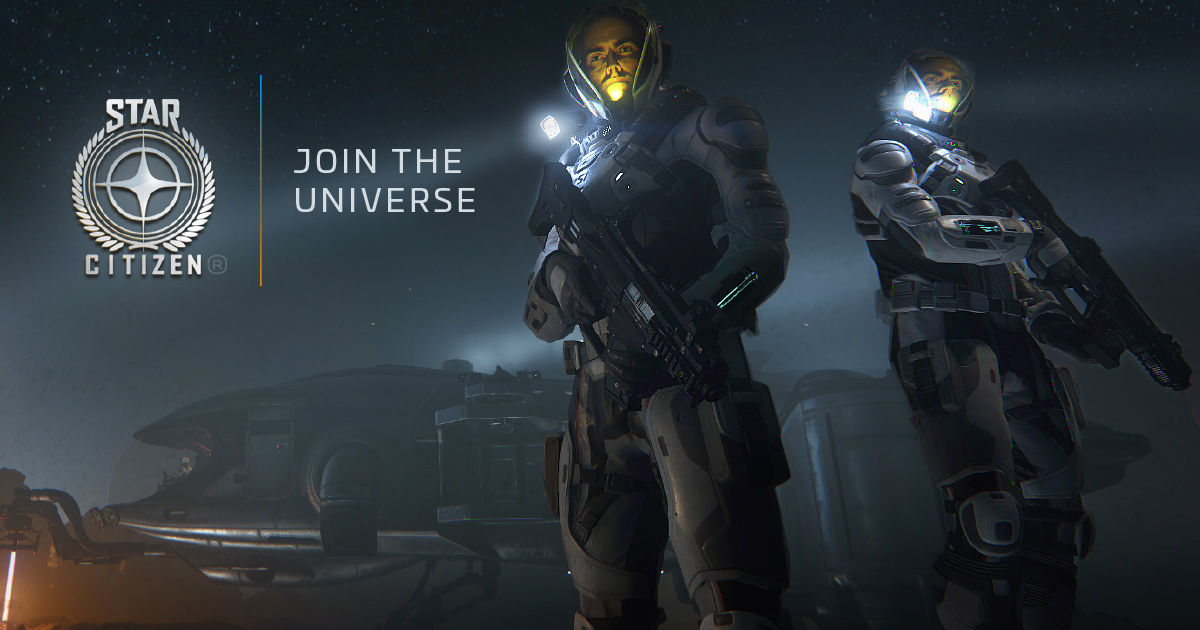
Start Citizen est un jeu multijoueur en ligne très populaire et est joué quotidiennement par des millions de joueurs à travers le monde. Le jeu est pris en charge sur toutes les plates-formes Windows, mais de nombreux joueurs ont signalé que Star Citizen Crashing Windows 10. Selon plusieurs rapports, il n’y a pas de raison spécifique au problème, mais le plantage peut être remarqué à plusieurs reprises.
Et certaines de ces conditions incluent le fait de ne pas répondre aux exigences système adéquates, de ne pas avoir l’autorisation appropriée accordée au lanceur de jeu, d’interférences dues à la superposition Xbox, de pilotes obsolètes et autres. Si vous faites partie de ces utilisateurs confrontés à ces plantages fréquents, nous avons répertorié toutes les méthodes et solutions de contournement possibles dans l’article ci-dessous.
Résoudre le problème d’écrasement du citoyen de démarrage
Ce sont les méthodes de dépannage et les correctifs suivants qui peuvent résoudre le problème que vous devez essayer un par un pour vérifier ce qui vous convient le mieux.
Correctif 1 : vérifier la configuration système requise
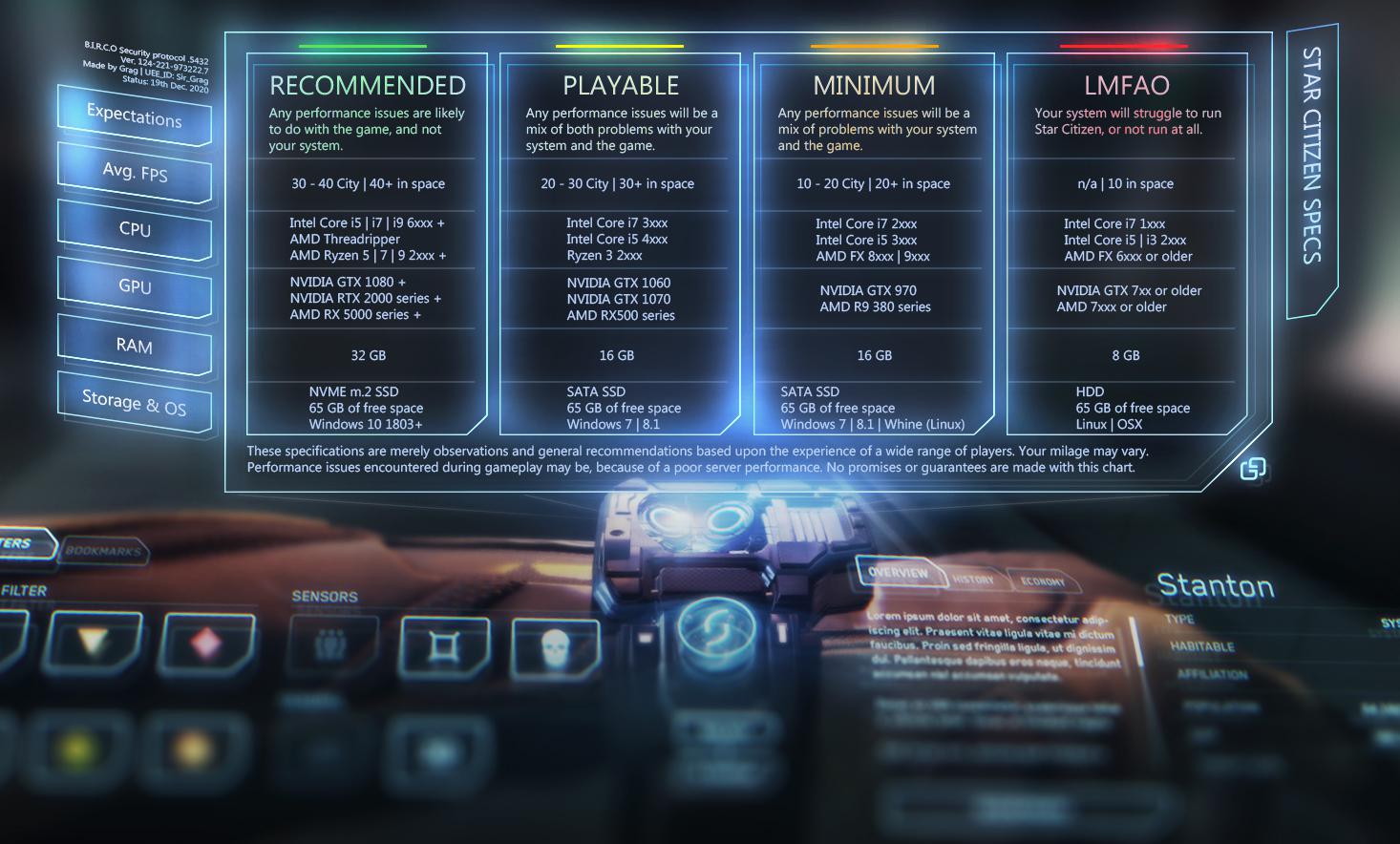
Si votre système ne répond pas aux exigences système recommandées ou minimales, cela pourrait être la raison même pour laquelle vous rencontrez le problème. Voici la configuration système recommandée et minimale :
Exigences recommandées:
- Système d’exploitation : Windows 10 (64 bits)
- Processeur : processeur Quad Core Intel ou AMD
- GPU : 4 Go de VRAM avec carte graphique DirectX 11
- RAM : 16 Go DDR4
- Stockage : 65 Go d’espace disponible
Exigences minimales:
- Système d’exploitation : Windows 8.1 ou supérieur (64 bits)
- Processeur : Quad Code Intel ou processeur AMD
- GPU : 2 Go de VRAM avec carte graphique DirectX 11
- RAM : 8 Go DDR4
- Stockage : 65 Go d’espace disponible
Correctif 2 : Fermer l’application d’arrière-plan en excès
Star Citizen a des graphismes très réalistes et une mécanique complexe, il nécessite donc plus de ressources système pour fonctionner correctement sans aucun problème. Si vous exécutez une autre application à côté du jeu, ces applications consommeront des ressources, ce qui signifie que le jeu ne reçoit pas les ressources adéquates pour fonctionner correctement.
Donc, pour cette raison, fermez toutes vos applications d’arrière-plan inutiles via le Gestionnaire des tâches. Appuyez sur Ctrl + Maj + Échap pour ouvrir le Gestionnaire des tâches, puis passez à l’onglet Processus. Trouvez toutes ces applications gourmandes en ressources et fermez-les une par une. Après cela, ouvrez le jeu et voyez si le problème se reproduit.
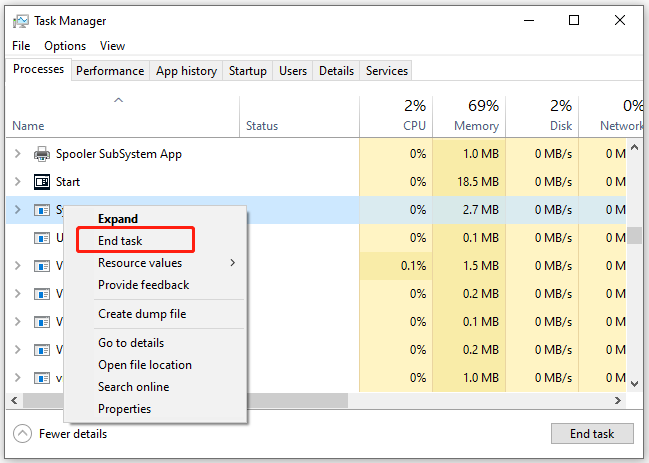
Correctif 3 : accorder des privilèges administratifs
Certains jeux nécessitent un ensemble spécifique d’autorisations pour fonctionner correctement, sinon ils peuvent rencontrer des problèmes tels que des plantages fréquents. De la même manière, si vous Star Citizen n’avez pas de privilèges administratifs, vous devez accorder l’autorisation en suivant ces étapes :
- Accédez à l’icône de raccourci Star Citizen.
- Faites un clic droit dessus et choisissez l’option Propriétés dans le menu.
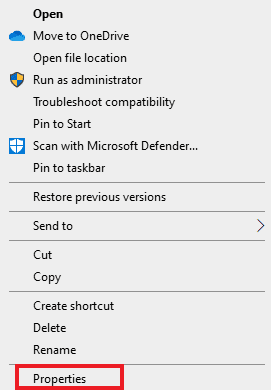
- À partir du haut, accédez à l’onglet de compatibilité.
- Recherchez et cochez la case à côté de Exécuter ce programme en tant qu’administrateur.
- Cliquez sur Appliquer puis sur OK pour enregistrer les modifications apportées.
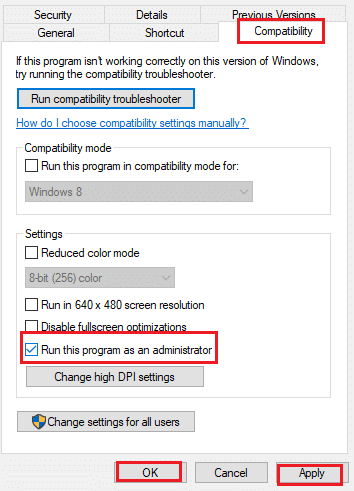
- Vérifiez maintenant si le problème persiste.
Correctif 4 : Désactiver la superposition de jeu Windows Xbox
De nombreux utilisateurs sur les sites du forum ont mentionné que leur problème avait été résolu après la désactivation de la superposition de jeu Xbox, car elle provoquait des interférences entraînant des plantages fréquents. Pour désactiver, suivez ces instructions :
- Ouvrez l’application Paramètres à partir du menu Démarrer ou en appuyant simultanément sur la touche Win + I.
- Cliquez sur l’option Jeux dans la fenêtre des paramètres.
- Dans le menu de gauche, accédez à Game Bar.
- Désactivez l’option nommée, Enregistrer des extraits de jeu, des captures d’écran et diffuser à l’aide de la barre de jeu.
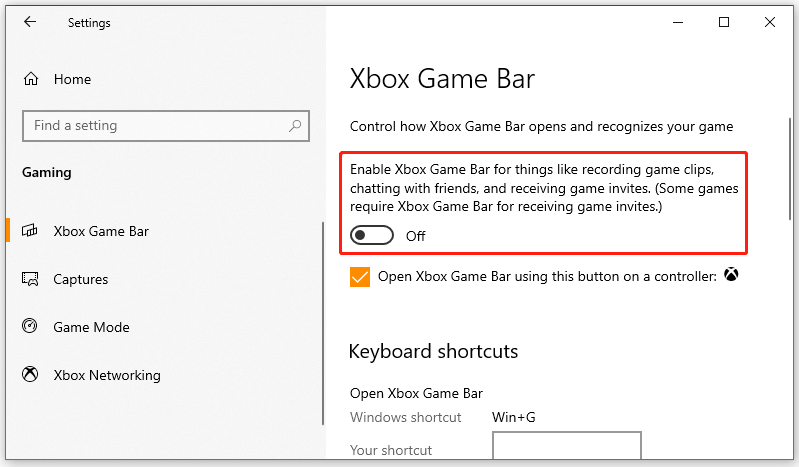
- Maintenant, passez à Capturer dans le menu de gauche.
- Désactivez l’enregistrement en arrière-plan pendant que je joue à une option de jeu dans la section Enregistrement en arrière-plan.
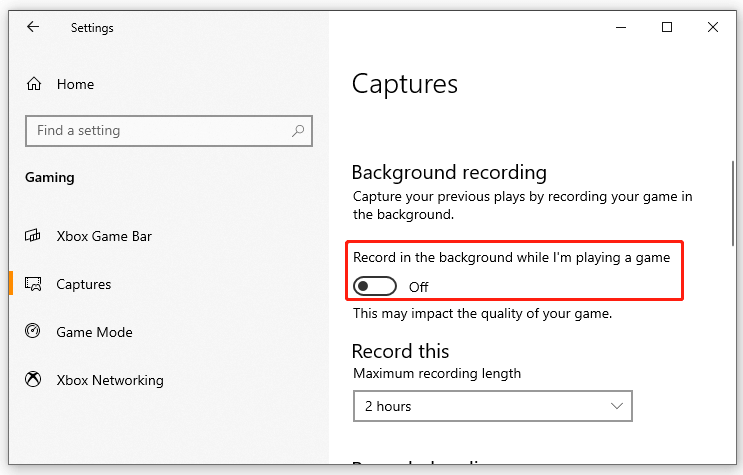
- Ouvrez le jeu et vérifiez s’il plante à nouveau.
Correctif 5 : Modifier la taille du fichier de page
Si vous avez une taille très faible allouée au fichier d’échange, cela peut également causer un problème avec Star Citizen Crashing Windows 10. Pour résoudre le problème, vous devrez augmenter la taille de la pagination en suivant ces étapes :
- Accédez à l’arrière-plan de votre bureau.
- Maintenant, faites un clic droit sur Ce PC et choisissez Propriétés.
- Du côté gauche, cliquez sur Paramètres système avancés.
- Passez à l’onglet Avancé.
- Sous la section Performances, cliquez sur Paramètres.
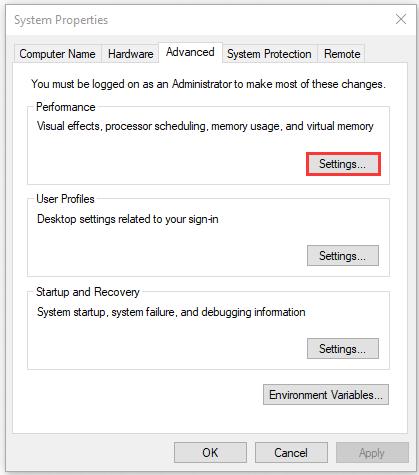
- Passez à nouveau à l’onglet avancé.
- Sous Mémoire virtuelle, cliquez sur Modifier.
- Choisissez le lecteur sur lequel votre jeu est stocké, puis cliquez sur Taille personnalisée.
- Définissez la taille initiale et la taille maximale selon vos propres préférences.
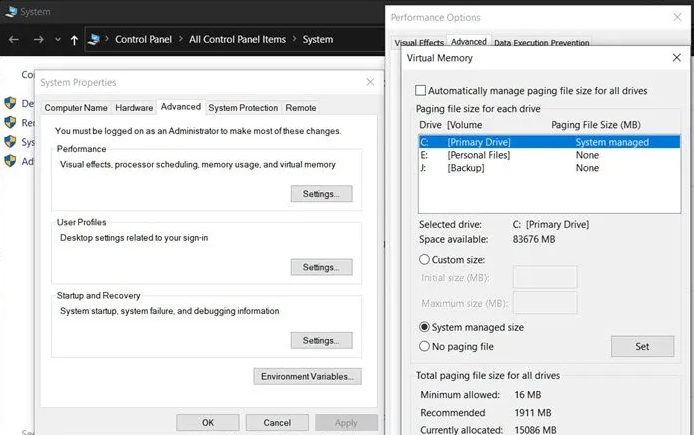
- Après avoir apporté ces modifications, cliquez sur OK pour les enregistrer.
Correctif 6 : Mettre à jour les pilotes d’affichage
Les pilotes obsolètes ont tendance à causer des problèmes et si vous utilisez une ancienne version du pilote, cela pourrait être l’une des raisons pour lesquelles vous rencontrez le problème. Par conséquent, mettez à jour votre pilote en suivant ces instructions :
- Lancez l’invite RUN en appuyant simultanément sur la touche Win + R.
- Tapez devmgmt.msc et appuyez sur OK.
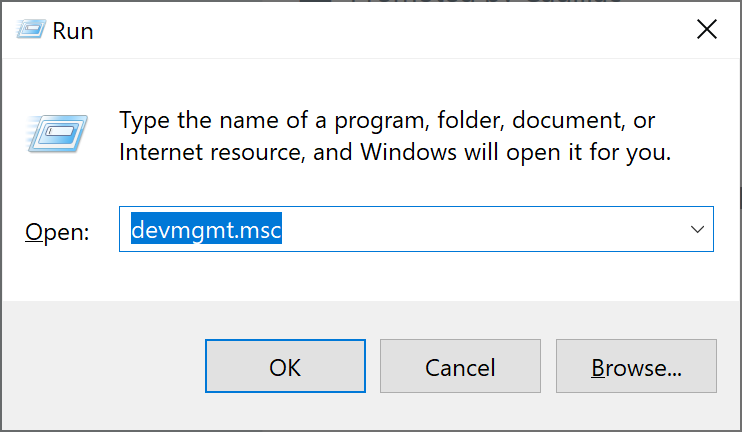
- Accédez à Display Adapters dans la liste des pilotes.
- Cliquez dessus pour développer, puis choisissez votre pilote actuel.
- Maintenant, faites un clic droit dessus et sélectionnez l’option Mettre à jour le pilote.
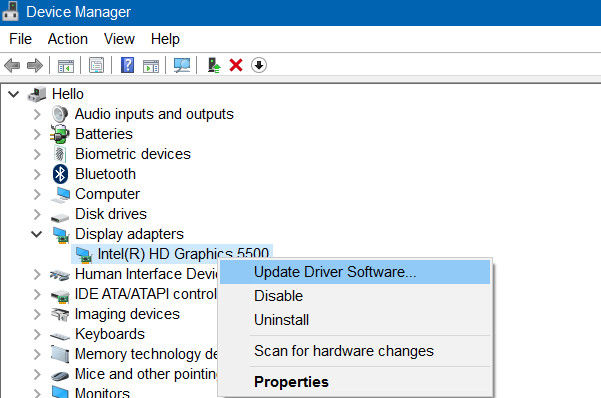
- Suivez la procédure à l’écran et mettez à jour le pilote.
- Redémarrez votre système une fois terminé.
La mise à jour du pilote via le gestionnaire de périphériques est à la fois compliquée et nécessite plus de temps pour terminer la procédure. Par conséquent, nous vous suggérons d’utiliser l’outil de mise à jour automatique des pilotes car cela ne nécessite pas une connaissance complexe du système informatique et n’importe qui peut facilement mettre à jour tous ses pilotes obsolètes en très peu d’étapes.
⇓TÉLÉCHARGER L’OUTIL DE MISE À JOUR AUTOMATIQUE DU PILOTE⇓
Conclusion
Star Citizen est un jeu multijoueur et est joué par des millions de joueurs à travers le monde, il est donc très probable qu’il rencontre des problèmes et des complications tels que Star Citizen Crashing Windows 10. Si vous rencontrez ce problème comme d’autres, suivez les correctifs répertoriés. et leurs étapes que nous avons énumérées dans l’article ci-dessus.